蓝易云 - linux 系统安装教程
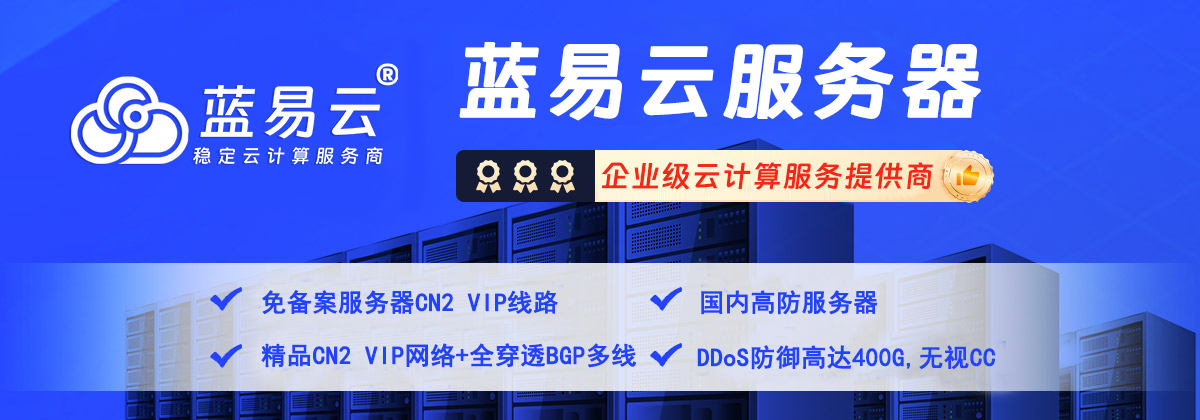
在这篇文章中,我们将一步步地介绍如何在你的计算机上安装 Linux 操作系统。这里我们以 Ubuntu 为例,它是最受欢迎的 Linux 发行版之一。

首先,你需要准备以下几样东西:
一个 Ubuntu 安装镜像文件。你可以从 Ubuntu 官方网站下载最新版本的 ISO 镜像文件。
一个空白 USB 闪存盘或者 DVD 光盘。如果使用 USB 闪存盘,请确保其容量至少为 4GB。
一个可以运行 Linux 系统的计算机。请确保该计算机满足 Ubuntu 运行所需的最低硬件要求。
接下来是具体操作步骤:
第一步:制作启动介质
首先需要将下载好的 ISO 镜像文件烧录到 USB 闪存盘或 DVD 光盘上制作成启动介质。如果你使用 Windows 系统,推荐使用 Rufus 工具来完成这个任务;如果是 MacOS,则推荐使用 Unetbootin 工具;而对于已经在运行 Linux 系统用户,则可以直接用 dd 命令完成烧录任务。
第二步:设置 BIOS
插入已经制作好启动介质后重启电脑,在开机自检阶段按下指定键(通常为 F2、F10、F12 或 Delete 键)进入 BIOS 设置界面,在 Boot 选项中将 USB 或 DVD 设为第一启动项,然后保存退出。
第三步:启动安装程序
重启电脑后,电脑将从你制作的 Ubuntu 安装介质引导开机。在出现的菜单中选择“Try Ubuntu without installing”或者“Install Ubuntu”选项进入 Ubuntu 安装程序。
第四步:选择语言和键盘布局
在出现的界面中,首先选择你使用的语言和键盘布局。如果你使用英文并且有一个美式键盘布局,则默认选项应该就可以满足需求。
第五步:准备安装
接下来是准备阶段,在这个阶段可以设置是否下载更新以及是否进行其他软件(如 MP3 插件等)的安装。如果有网络连接建议勾选下载更新以确保系统能够得到最新版本。
第六步:分区设置
接下来是分区设置,在这个界面上有多种方式进行硬盘分区。对于新手用户建议直接选择"Install Ubuntu alongside them" 或者 "Erase disk and install Ubuntu" 两种方式之一进行操作即可,系统会自动完成硬盘分区工作;对于熟悉 Linux 系统用户则可以手动完成硬盘分区工作以满足自己特定需求。
第七步:填写账户信息
最后是填写账户信息,在这里需要输入用户名、计算机名、密码等信息,然后点击“Continue”按钮开始安装。
第八步:安装过程
在这个阶段,Ubuntu 将开始安装过程。这个过程可能需要一些时间,具体取决于你的硬件配置。在此期间你可以选择查看滑动展示或者简单休息一下。
第九步:完成安装
当 Ubuntu 完成所有的配置和设置后,它会提示你重启电脑。点击“Restart Now”按钮重启电脑,在电脑重新启动后就可以看到新的 Ubuntu 系统了。
以上就是 Linux 系统(以 Ubuntu 为例)的详细安装教程了。希望对你有所帮助!
蓝易云-五网CN2服务器【点我购买】蓝易云采用KVM高性能架构,稳定可靠,安全无忧!蓝易云服务器真实CN2回国线路,不伪造,只做高质量海外服务器。
海外免备案云服务器链接:www.tsyvps.com
蓝易云香港五网 CN2 GIA/GT 精品网络服务器。拒绝绕路,拒绝不稳定。
版权声明: 本文为 InfoQ 作者【百度搜索:蓝易云】的原创文章。
原文链接:【http://xie.infoq.cn/article/59a4d78945ec13906b504db4e】。文章转载请联系作者。








评论